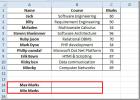Excel 2010 ikonkészletek
Az Excel 2010 alkalmazásban van egy olyan lehetőség, amely megkönnyíti a felhasználó számára az ikonok megjelenítését az adatcellákban a kívánt feltétel alkalmazásával. Az Excel 20-at tartalmaz Ikonkészletek négy kategóriában; Alakok, irányított, mutatók és besorolások, és ezzel együtt lehetővé teszi a felhasználó számára az ikonkészletek könnyű formázását és testreszabását, hogy az adatcellák kiemelkedővé váljanak, ami egyedülálló fontosságot mutat. Röviden: az Ikonkészletek használatával több ellenőrzést gyakorolhat a munkalap adatainak megjelenésein. Ez a bejegyzés ismerteti, hogyan lehet az ikonkészleteket beilleszteni az adatlapba.
Indítsa el az Excel 2010 alkalmazást, és hozza létre az új adatlapot, vagy nyissa meg a meglévőt.
Például beillesztettük a hallgatói rekord adatlapját, amelyre alkalmazni akarjuk a meghatározott szabályokkal ellátott ikonkészletet.
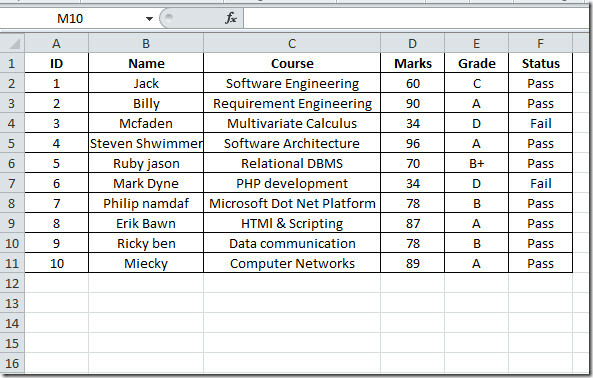
Először kategorizálnia kell az oszlopadatokat valamilyen indoklással. Ebben az esetben három kategóriát mérlegelünk.
- 80-nál nagyobb jelölések
- Jelölések 80 és 60 között
- Jelölések 60 és 50 között
- 50-nél kevesebb jel
Most azt szeretnénk, hogy az oszlopban minden egyes cellával megjelenjen az ikon, a fent említett kategóriákba sorolva. A kezdéshez válassza ki azt az oszlopot, amelyen megjeleníteni kívánja az Ikonkészletek elemet, keresse meg itthon fül, -tól Feltételes formázás menj Ikonkészletek menüt, majd kattintson a gombra több szabály amint az az alábbi képernyőképen látható.
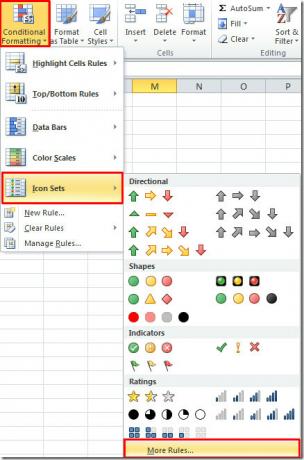
El fogod érni Új formázási szabály párbeszédpanel, most alatt Szabály típusa keresse meg a lehetőségeket, és válassza ki a megfelelőt. A Szabály leírás részben meghatározhatja a szabályt részletesen, és hozzárendelhet megfelelő ikonokat.
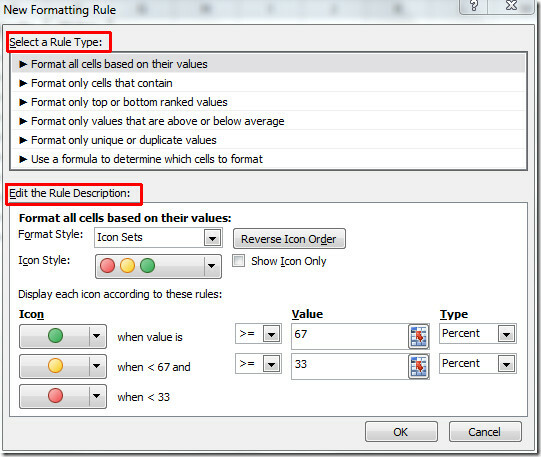
A Szerkesztés alatt Szabály leírása, az ikonkészletek közül választhat Formátum stílus, Ha csak az ikont szeretné megjeleníteni a cellákban, engedélyezze Csak a ikon megjelenítése lehetőség. Alatt Ikon ablaktáblát, hozzá kell rendelnie az ikont az egyes kategóriákhoz.
Esetünkben kiválasztjuk formázza az összes cellát értékük alapján tól től Szabály típusa, Alatt Ikon ablaktáblához szükség van egy készletre, amely négy ikont tartalmaz, így minden kategóriában alkalmazhatjuk az ikont, amint az az alábbi képernyőképen látható. kettyenés rendben szabályok alkalmazása a kiválasztott oszlop felett.
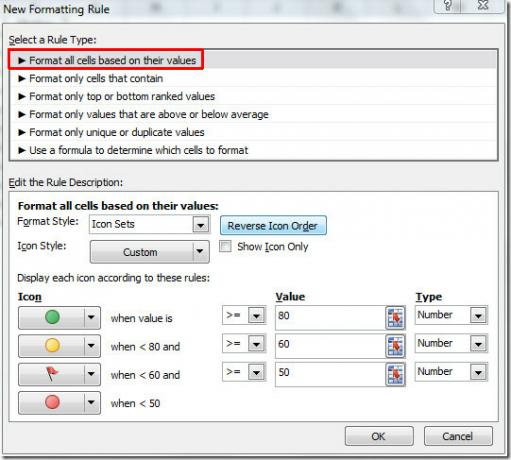
Láthatja az egyes adatcellák ikonjait, az ábra szerint.
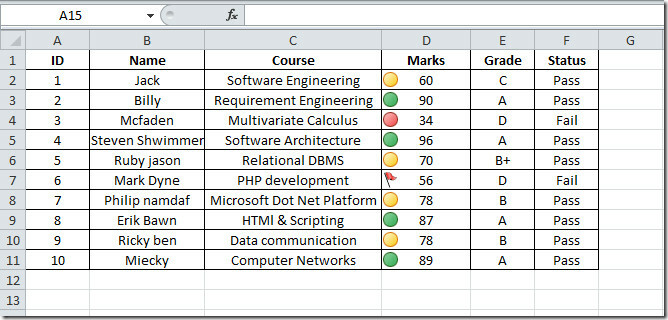
Kifizetheti a korábban felülvizsgált pénzt is Sparklines az Excel2010-ben és Célkeresés.
Keresés
Legutóbbi Hozzászólások
Excel 2010: Az értékek időbeli változtatása (TIME funkció)
A többi táblázatkezelő programtól eltérően az Excel 2010 számos oly...
Keresse meg a Max és Min értékeket az Excel 2010 programban
Az egyszerű Excel 2010 funkciókkal könnyen megtalálhatja a táblázat...
MROUND funkció az Excel 2010-ben
Az értékek kézi kerekítése fárasztó folyamat, és meglehetősen össze...